苹果手机怎么导入通讯录
手机导入通讯录的方法多种多样,以下是几种常见且有效的方法:
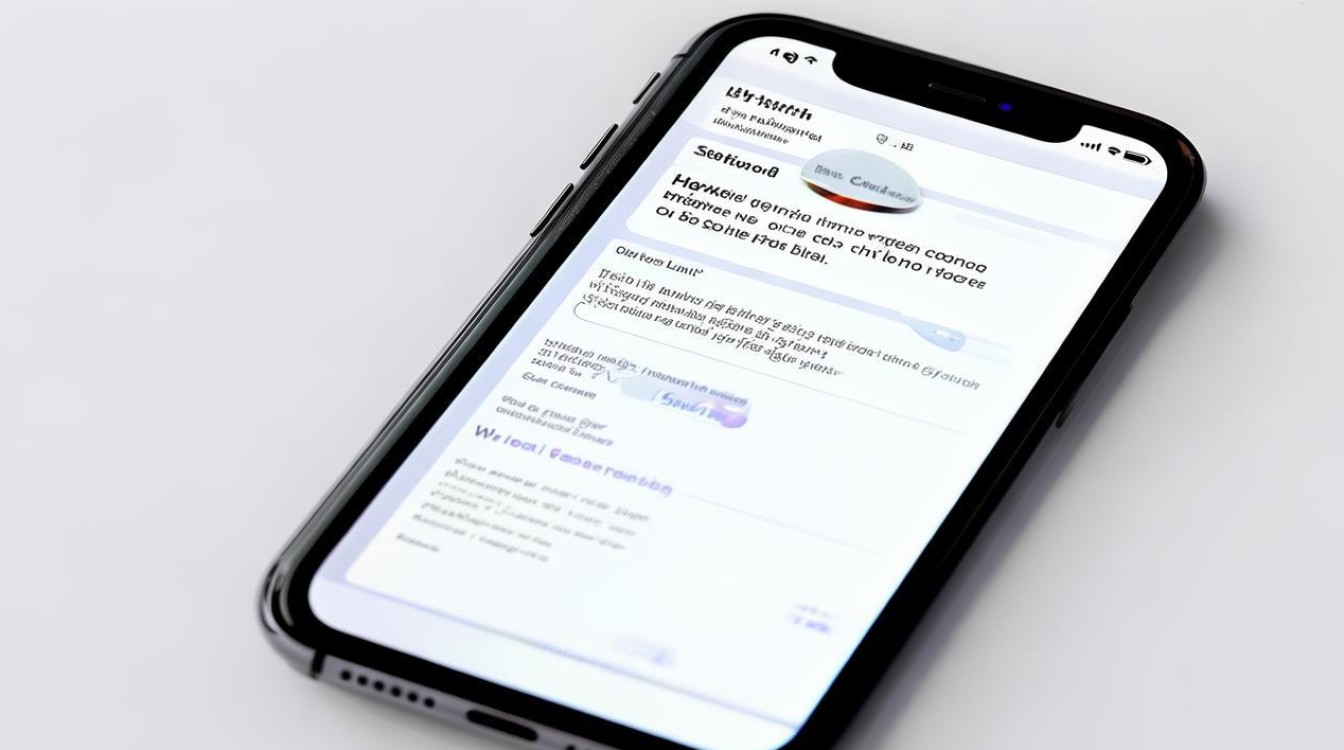
通过iCloud同步
| 步骤 | 操作详情 |
|---|---|
| 确保旧手机连接到Wi-Fi网络,打开“设置”应用,点击顶部的Apple ID,选择“iCloud”选项。 | 在iCloud设置页面中,找到并开启“通讯录”选项(开启后选项会显示为绿色)。 |
| 向下滚动页面,点击“iCloud备份”,再点击“立即备份”按钮,等待备份过程完成,这可能需要一些时间,具体取决于通讯录的大小和网络速度。 | 在新手机上,登录与旧手机相同的Apple ID,按照屏幕指示进行设置,直到到达“应用与数据”页面。 |
| 在“应用与数据”页面中,选择“从iCloud备份恢复”选项,系统会列出所有可用的iCloud备份文件,选择最新的备份文件进行恢复。 | 恢复过程完成后,通讯录将自动导入新手机中,与旧手机中的通讯录保持一致。 |
使用iTunes备份和恢复
| 步骤 | 操作详情 |
|---|---|
| 将旧手机连接到电脑,并打开iTunes(或在macOS Catalina及更新版本中使用Finder)。 | 在iTunes中,选择设备图标,进入设备管理页面,在“备份”部分,选择“此电脑”作为备份位置,点击“立即备份”按钮,等待备份过程完成。 |
| 连接新手机到电脑,并打开iTunes或Finder,选择新设备图标,进入设备管理页面。 | 在“备份”部分,选择“从此电脑恢复备份”选项,系统会列出所有可用的备份文件,选择刚备份的文件进行恢复。 |
| 恢复过程完成后,通讯录将出现在新手机中。 |
通过“隔空投送”传输
| 步骤 | 操作详情 |
|---|---|
| 在新旧手机上,都打开“设置”应用,点击“通用”选项,选择“隔空投送”。 | 在隔空投送设置页面中,将其设置为“所有人”或“仅限联系人”。 |
| 在旧手机上,打开“通讯录”应用,长按需要传输的联系人或整个联系人列表,点击弹出的“分享”按钮。 | 在分享选项中,选择“隔空投送”,系统会搜索附近的苹果设备,并在设备列表中显示新手机。 |
| 点击新手机的名称,即可发送传输请求。 | 新手机会收到传输请求,点击屏幕上的“接受”按钮即可接收通讯录数据,接收完成后,通讯录将自动导入新手机中。 |
通过SIM卡导入
| 步骤 | 操作详情 |
|---|---|
| 在旧手机上,打开“设置”应用,找到“通讯录”选项,根据手机型号和系统版本的不同,可能需要先将通讯录导出到手机内存,再导入SIM卡。 | 将保存了联系人信息的SIM卡从旧手机中取出,并插入新手机中,确保SIM卡正确安装,并且新手机能够识别到SIM卡。 |
| 在新手机上,打开“设置”应用,找到“通讯录”选项。 | 点击“导入SIM卡通讯录”按钮,系统会开始从SIM卡中读取联系人信息,并将其导入新手机的通讯录中。 |
使用第三方应用导入
| 步骤 | 操作详情 |
|---|---|
| 在App Store中搜索并下载如“Contacts Backup”或“My Contacts Backup”等联系人管理应用。 | 这些应用通常提供免费和付费版本,用户可以根据自己的需求选择合适的版本。 |
| 打开下载的应用,按照提示进行设置,这些应用会提供将联系人备份到邮箱、云存储或直接导入新手机中的选项。 | 根据应用的指示完成操作,即可将通讯录导入新手机中。 |
苹果手机导入通讯录的方法灵活多样,用户可根据自身实际情况选择最适合的方式,无论是利用苹果官方提供的iCloud、iTunes服务,还是借助便捷的“隔空投送”、传统的SIM卡导入,亦或是选用第三方应用,都能顺利实现通讯录的
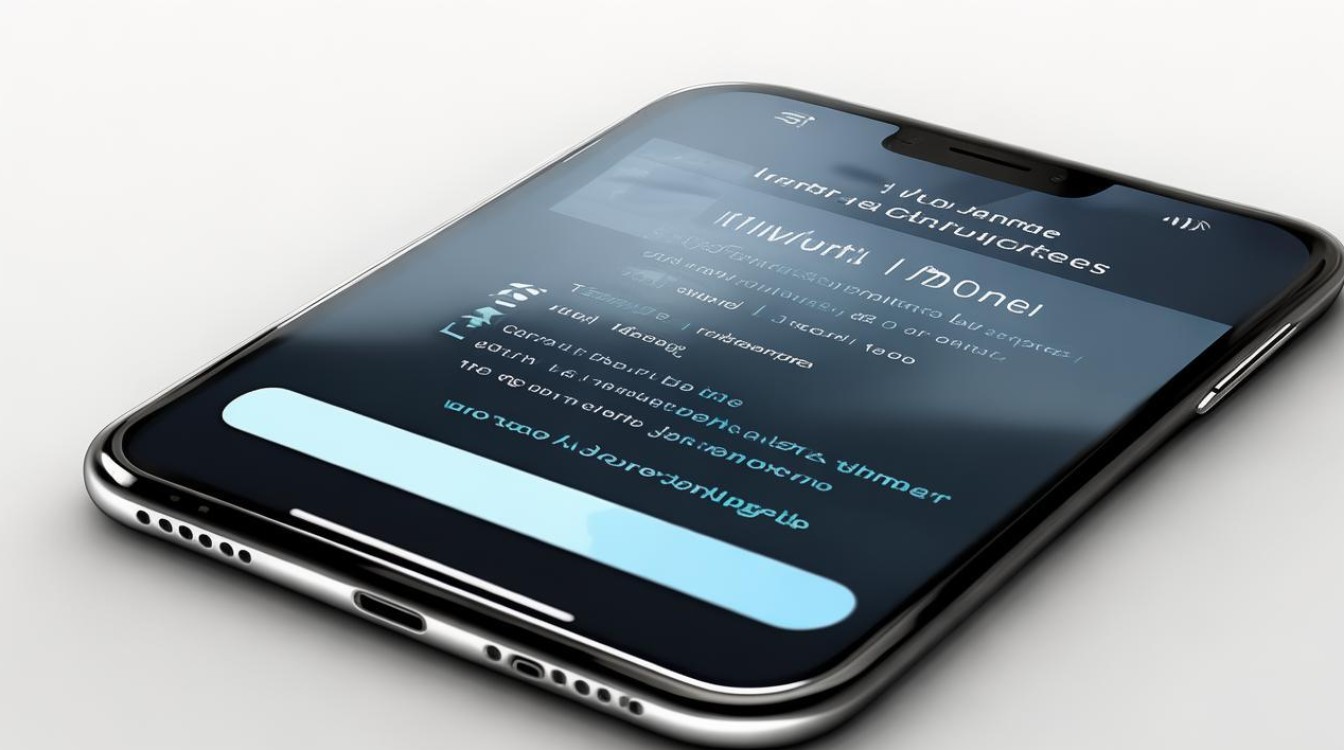
版权声明:本文由环云手机汇 - 聚焦全球新机与行业动态!发布,如需转载请注明出处。












 冀ICP备2021017634号-5
冀ICP备2021017634号-5
 冀公网安备13062802000102号
冀公网安备13062802000102号